Gmail에서 애니메이션 프로필 사진을 사용하는 방법
게시 됨: 2024-05-26회사, 개인, 마케터 또는 중소기업 소유자로서 두각을 나타내는 가장 좋은 방법은 주변의 기술을 활용하여 좋은 마케팅 전략을 개발하는 것입니다. 이메일을 보내는 것은 비즈니스를 운영하고 고객을 유치하는 데 중요한 부분입니다. 하지만 보내는 이메일에 대해 좋은 첫인상을 남기는 것이 중요합니다.
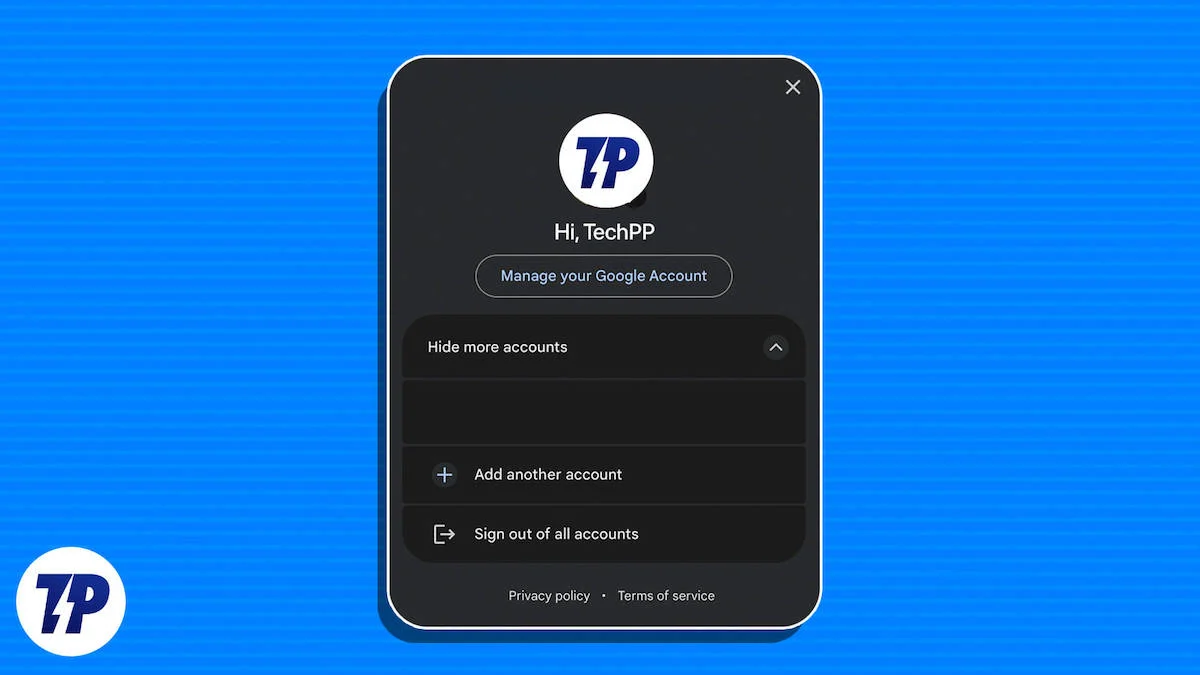
좋고 지속적인 첫인상을 남기는 훌륭한 기술은 회사/브랜드 로고를 Gmail 프로필 사진으로 사용한 애니메이션 프로필 사진입니다. 생성하기 쉽고 누구나 자신이 선택한 플랫폼을 사용하여 생성할 수 있습니다. Canva와 Remove BG라는 두 가지 무료 도구에 액세스하면 됩니다.
목차
Gmail에서 프로필 사진으로 설정할 GIF를 만드는 방법
라이브 비디오 효과로 병합할 두 개의 이미지를 선택하는 것부터 시작합니다. 두 개 이상의 이미지를 촬영할 수 있지만 두 개의 이미지를 사용하면 모든 사람이 즉시 볼 수 있는 짧은 GIF 또는 비디오 파일을 만들 수 있다고 믿습니다. 이미지를 2개 이상 선택하면 긴 애니메이션이 생성되지만 모든 사람에게 프로필 사진으로 표시되므로 짧은 애니메이션만 생성하고자 합니다.
1단계: 올바른 이미지 선택
이미지 선택은 좋은 프로필 사진을 만드는 데 중요한 부분입니다. 조직에서 일하거나 사업을 운영하는 경우 첫 번째 이미지를 사진으로 사용하고 두 번째 이미지를 회사 로고 또는 비즈니스 로고로 사용하는 것이 항상 더 좋습니다. 당신이 조직을 이끄는 사람이라면 당신도 똑같이 할 수 있습니다. 소셜 미디어 플랫폼에서 프로필을 업데이트하고 싶다면 창의력을 발휘하여 원하는 대로 프로필을 디자인할 수도 있습니다.
특히 브랜드 로고가 있는 경우 배경 사진도 선택해야 합니다. 기본 전경 이미지와 일치하는 배경 이미지를 선택하는 것을 잊지 마세요. 화려하거나 전경 이미지와 충돌하는 것을 선택할 필요가 없습니다. 모든 이미지를 HD 품질 이상으로 선택하세요. 그렇지 않으면 프로필 사진이 너무 픽셀화되거나 화질이 나빠질 수 있습니다.
2단계: 이미지의 배경 제거
이미지에서 배경을 제거하는 것부터 시작해 보겠습니다. 배경을 제거하면 전경의 이미지와 배경을 구별하는 데 도움이 됩니다. 이렇게 하면 애니메이션 프로필 사진이 더 눈에 띄게 됩니다. 배경을 제거하고 전경과 분리하는 방법에는 여러 가지가 있습니다. Pixel 및 Samsung 장치와 같은 대부분의 Android 휴대폰에는 이러한 기능이 있으며 Android 15 이상이 설치된 모든 iPhone에서도 이 기능을 사용할 수 있습니다. 하지만 이 기능에 액세스할 수 없는 사람들을 위해 Remove.bg를 사용하겠습니다. 거의 모든 이미지에서 배경을 제거할 수 있는 무료 도구입니다.
- 웹사이트를 방문하여 이미지 업로드 버튼을 클릭하세요.
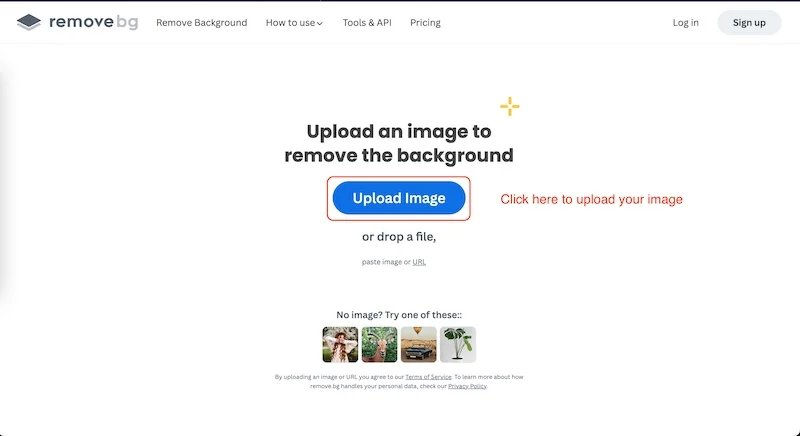
- 배경을 제거하려는 첫 번째 이미지를 선택합니다.
- 웹사이트가 이미지 분석을 시작합니다.
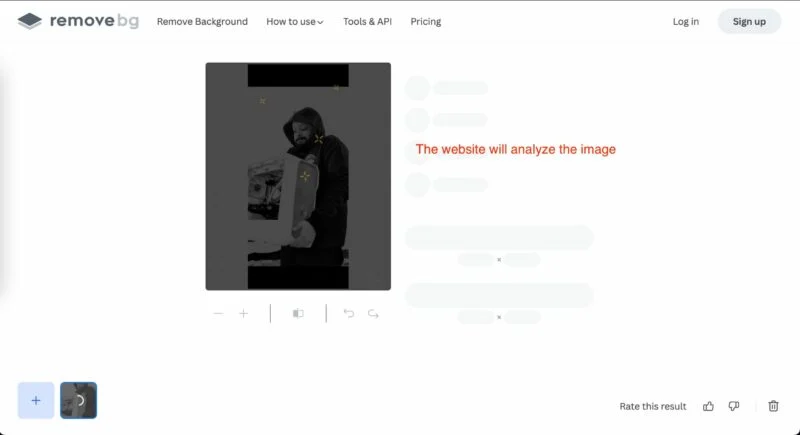
- 때로는 완벽한 이미지가 나올 때도 있지만 그렇지 않을 때도 있습니다.
- 우리의 경우에서 볼 수 있듯이 내 PC의 일부도 제거되었습니다.
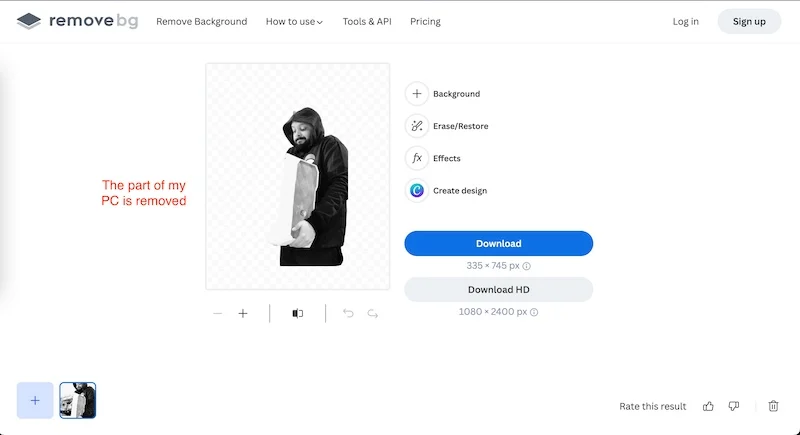
- 이미지를 복원하려면 지우기/복원을 클릭하세요.
- 이제 복원을 클릭하고 복원하려는 이미지의 모든 부분을 선택하겠습니다.
- 이미지를 다시 한 번 분석합니다.
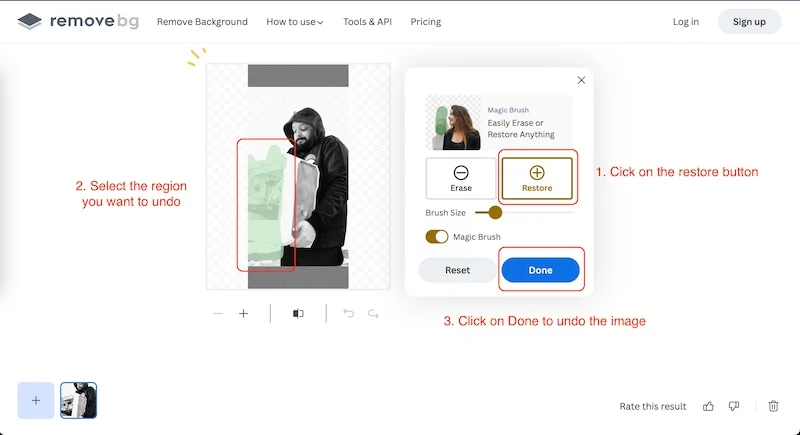
- 이미지가 복원되면 Done 을 클릭해야 합니다.
- 그런 다음 다운로드 버튼을 눌러 이미지를 다운로드하세요.
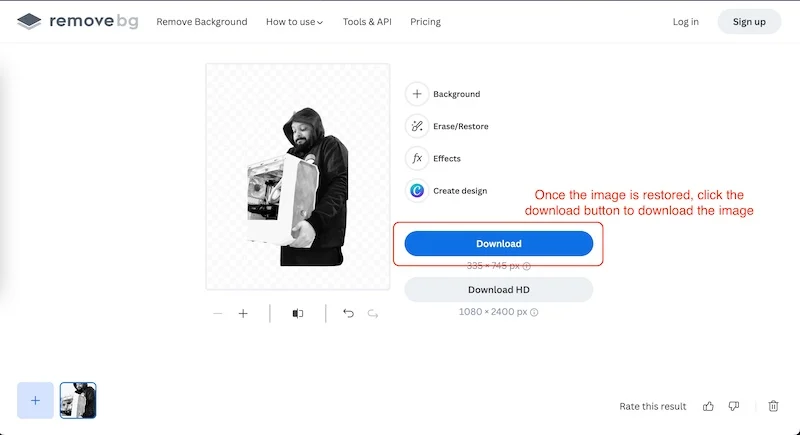
두 번째 이미지의 배경도 제거하기 위해 동일한 단계를 수행합니다. 두 번째 이미지가 처음부터 완벽하다면 복원이나 삭제 과정을 수행할 필요가 없습니다. 이미지의 배경을 제거하는 것은 중요한 단계입니다. 배경 이미지가 아닌 전경 이미지의 배경만 제거하면 됩니다. 이제 애니메이션 프로필 사진을 만드는 가장 중요한 부분에 집중할 시간입니다.
3단계: 애니메이션 프로필 사진 만들기
이것은 애니메이션 프로필 사진을 만드는 가장 중요한 단계입니다. Canva의 애니메이션 도구를 사용하여 이미지를 만들어 보겠습니다.
- 먼저 Canva를 열고 프로젝트 탭을 클릭하세요.
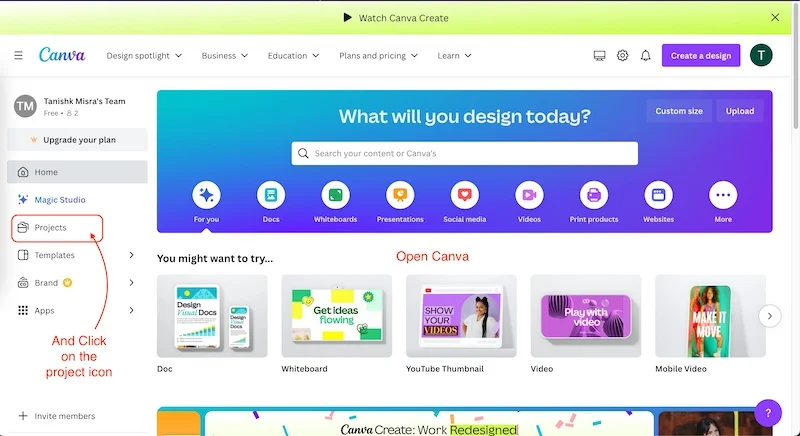
- 새로 추가를 클릭하고 폴더 옵션을 선택합니다.
- 폴더 이름을 Animated Profile Picture 로 지정했습니다. 이름은 무엇이든 지정할 수 있습니다.
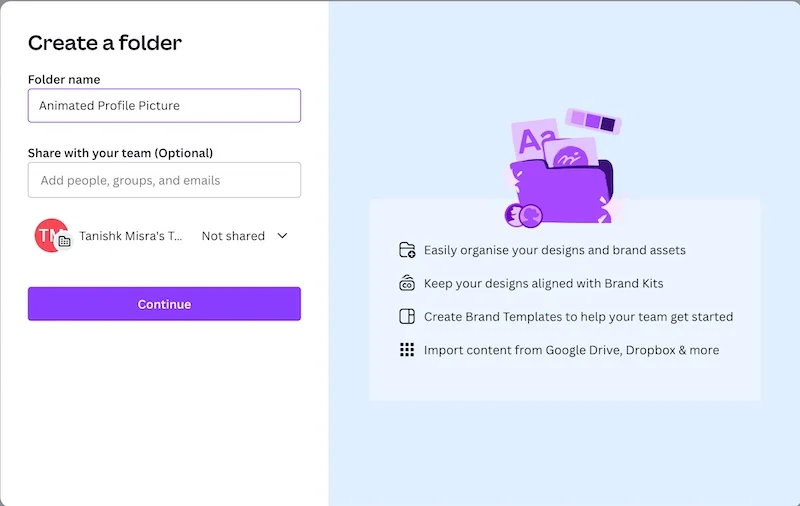
- 폴더 섹션 아래에 생성한 폴더가 표시됩니다.
- 그것을 클릭하고 디자인 만들기를 클릭하세요.
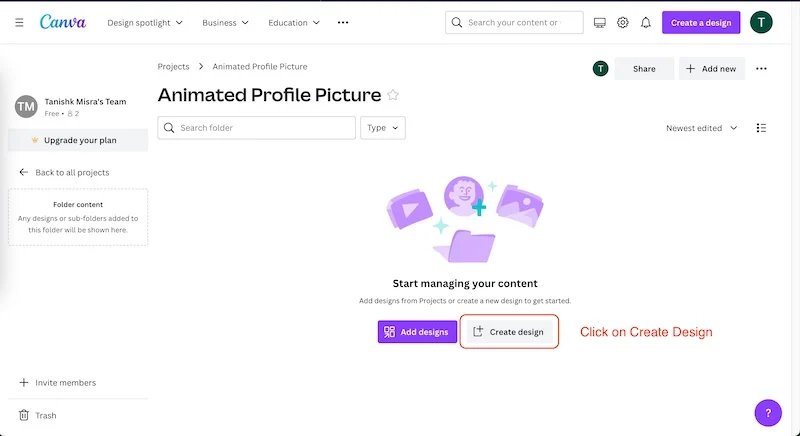
- 이제 로고 옵션을 선택하면 500×500픽셀(프로필 사진에 딱 맞는 크기)의 캔버스가 생성됩니다.
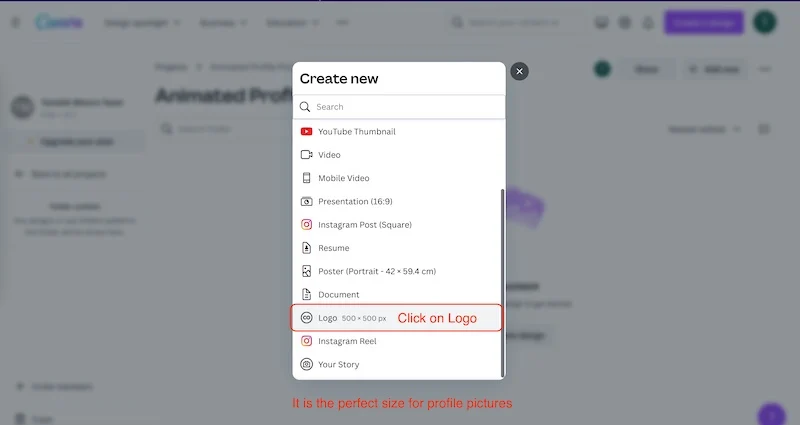
- 업로드 탭을 누르고 파일 업로드 옵션을 클릭하세요.
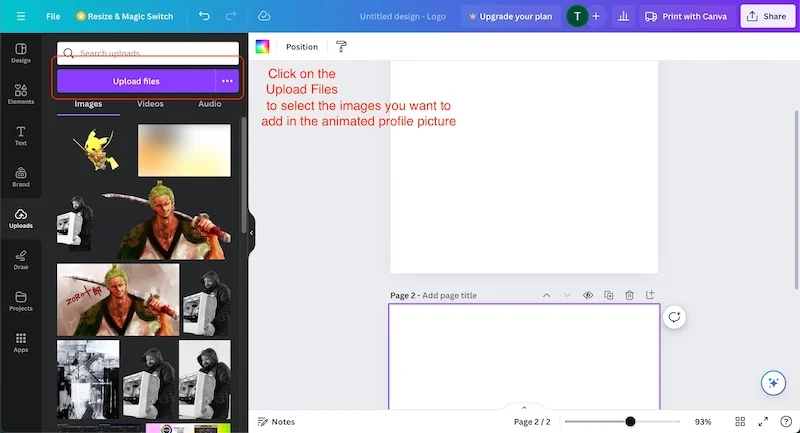
- 전경 이미지와 배경 이미지 모두 세 가지 이미지를 모두 선택합니다.
이제 애니메이션 프로필 사진을 만들기 위해 모든 이미지를 추가해야 합니다. 그에 대한:
- 오른쪽 상단과 다른 페이지를 클릭하세요.
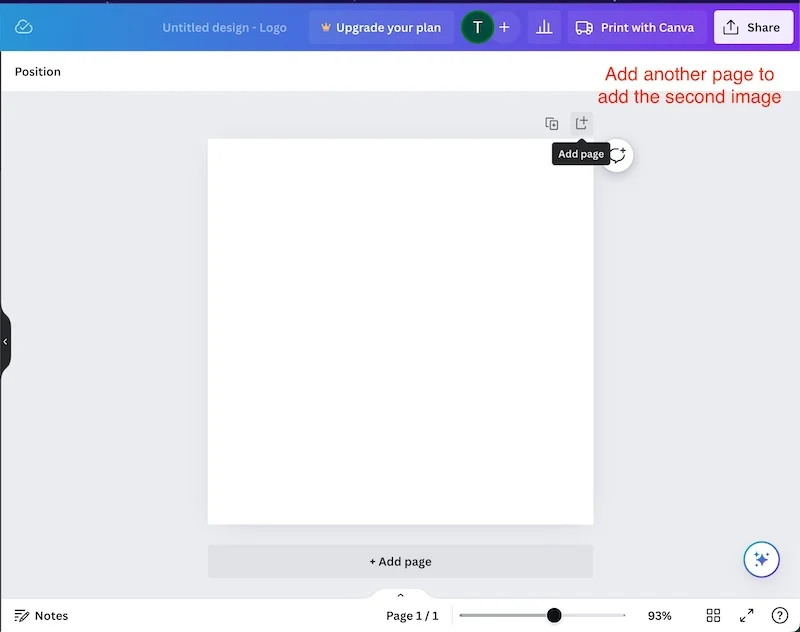
- 두 페이지 모두에 제목을 지정하십시오. (1페이지는 이미지 1, 2페이지는 이미지 2)
- 이제 두 페이지에 배경 이미지를 추가하십시오.
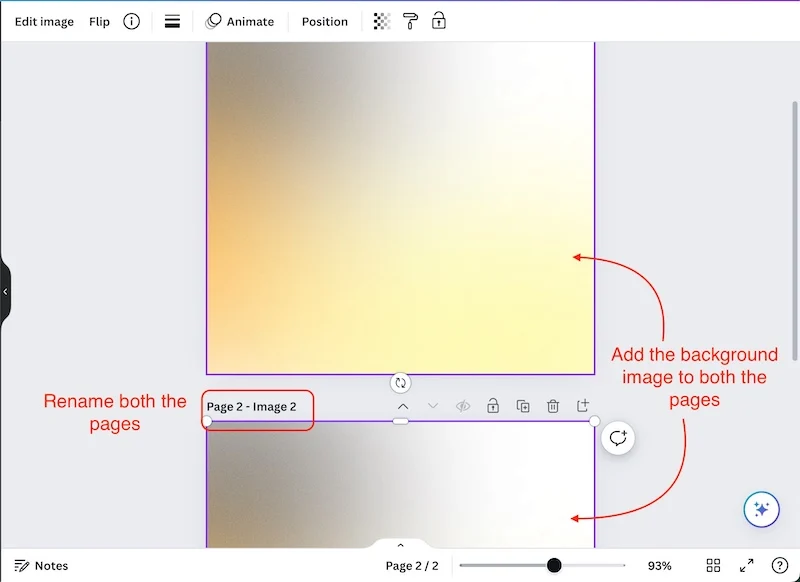
- 페이지에 완벽하게 맞도록 배경 이미지를 조정합니다.
- 첫 번째 이미지를 1페이지에 드롭하고 두 번째 이미지를 2페이지에 드롭합니다.
- 이제 두 이미지가 배경에 완벽하게 맞도록 조정하세요.
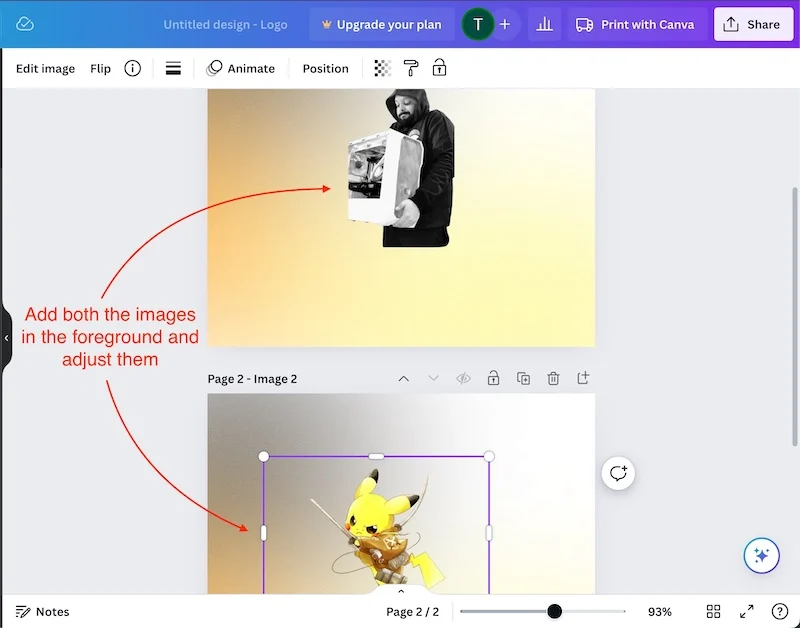
GIF 파일을 만들 수 있도록 두 이미지에 애니메이션을 적용하는 것부터 시작해 보겠습니다. 해당 GIF 파일은 Gmail에서 애니메이션 프로필 사진으로 사용됩니다. 이는 매우 쉬운 과정입니다. 모든 단계를 올바르게 따르십시오.

- 첫 번째 이미지를 선택하고 애니메이션 을 탭합니다.

- 페이지 애니메이션 대신 사진 애니메이션을 수행합니다.
- 첫 번째 이미지에 적용할 기본 애니메이션을 선택합니다.
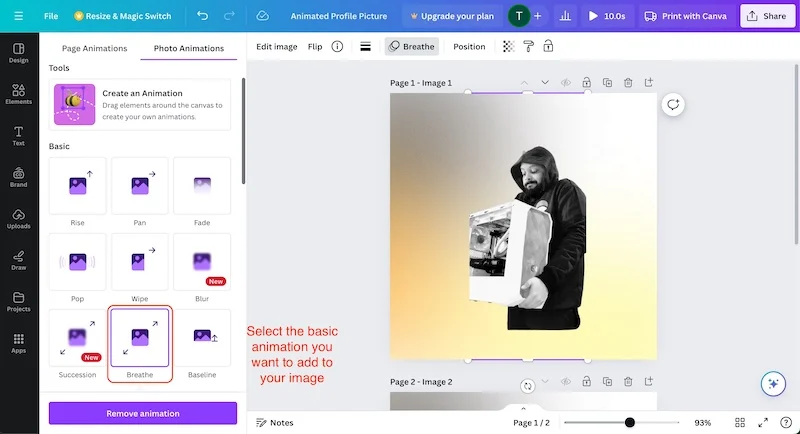
- 이제 두 번째 이미지를 선택하고 첫 번째 이미지와 동일한 애니메이션을 선택합니다.
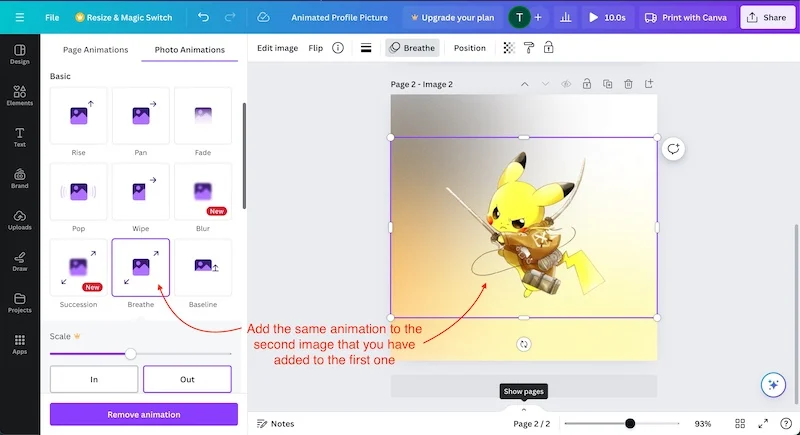
- 하단의 작은 페이지 표시 화살표를 클릭하고 첫 번째 이미지를 선택하세요.
- 이제 타이밍 버튼을 클릭하고 슬라이더를 1.5초로 드래그합니다.
- 또한 모든 페이지에서 적용을 클릭하세요.
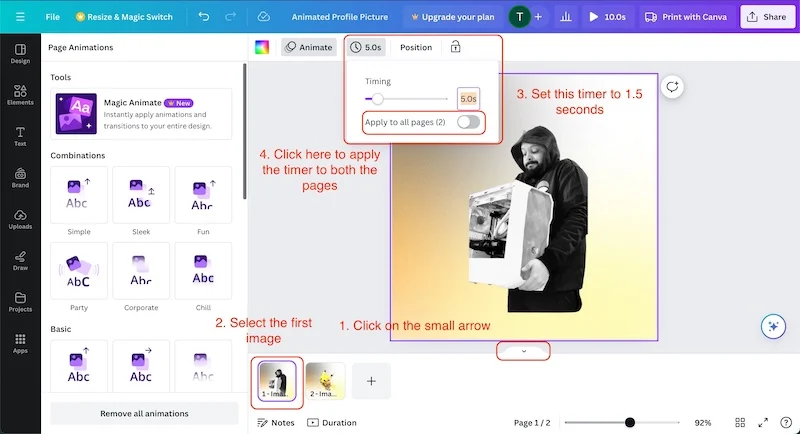
이렇게 하면 애니메이션 타이밍이 줄어들고 두 이미지가 모두 정확히 3초 동안 표시됩니다.
- 이제 재생 버튼을 클릭하여 생성한 프로젝트를 확인하세요.
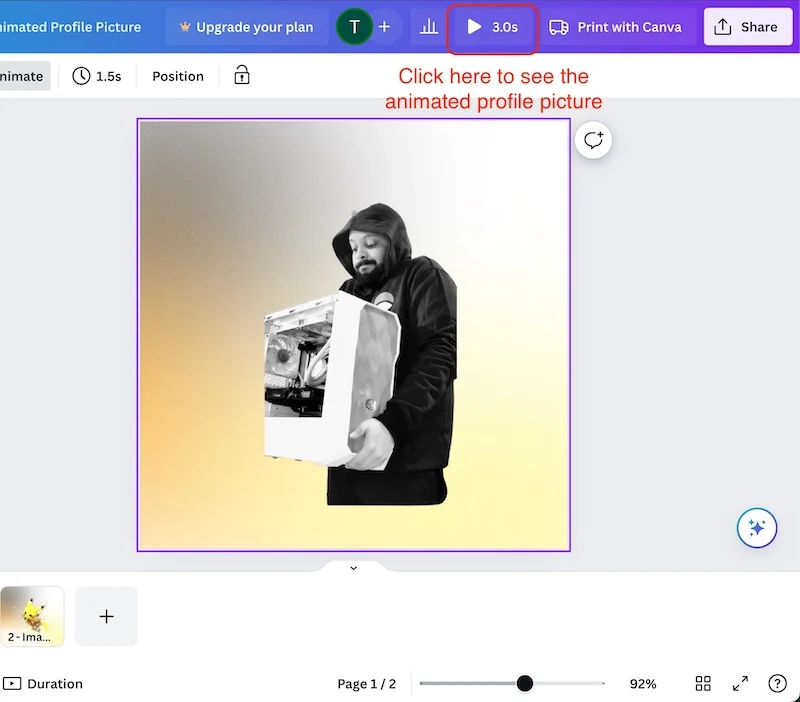
- 공유 버튼을 클릭하고 다운로드 옵션을 누르세요.
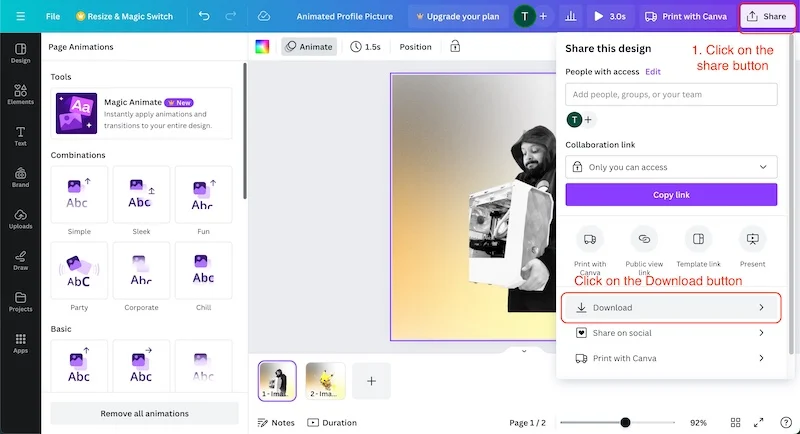
- 여기에서 파일 형식을 GIF 로 선택하고 다운로드를 클릭하세요.
- 인터넷 속도에 따라 몇 초 정도 걸립니다.
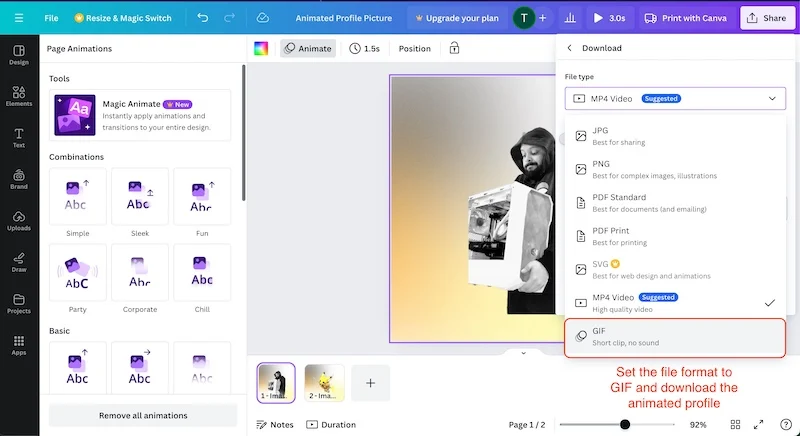
Remove.Bg와 Canva를 사용하여 애니메이션 프로필 사진을 만드는 방법은 다음과 같습니다. 생성은 매우 간단하며 몇 분 밖에 걸리지 않습니다. 이 방법을 사용하면 원하는 만큼 애니메이션 프로필 사진을 만들 수 있으며 매우 효과적입니다. 이 멋진 애니메이션 프로필 사진을 만드는 데에는 Canva 구독이나 복잡한 AI 도구가 필요하지 않습니다. 원하는 곳 어디에서나 사용할 수 있습니다. PC나 노트북이 필요하지 않고, 스마트폰 하나로 모든 일을 할 수 있습니다.
이 이미지를 Gmail 및 Google Workspace 계정에 어떻게 적용할 수 있는지 살펴보겠습니다.
4단계: GIF를 Gmail 프로필 사진으로 설정
애니메이션 프로필 사진을 Gmail 계정에 적용하는 것은 매우 쉽습니다. 모든 휴대폰, 태블릿, 노트북 또는 PC를 사용하여 프로필 사진을 Gmail 계정에 적용할 수 있습니다. 시연을 위해 Mac을 사용하겠지만 프로세스는 어디에서나 거의 동일합니다. 작동 방식은 다음과 같습니다.
- 프로필 사진을 변경하려는 Gmail 계정에 로그인하세요.
- 오른쪽 상단에 있는 프로필 사진을 클릭하고 Google 계정 관리를 클릭하세요.
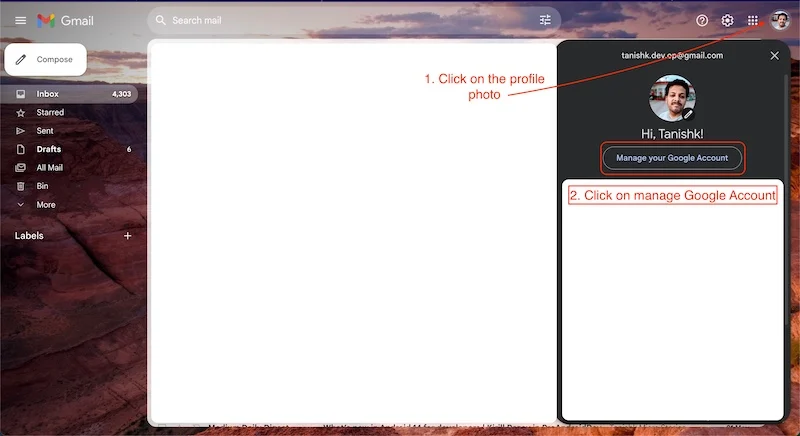
- 다음 페이지 상단에 프로필 사진이 표시됩니다.
- 프로필 사진을 클릭하고 변경 버튼을 선택하세요.
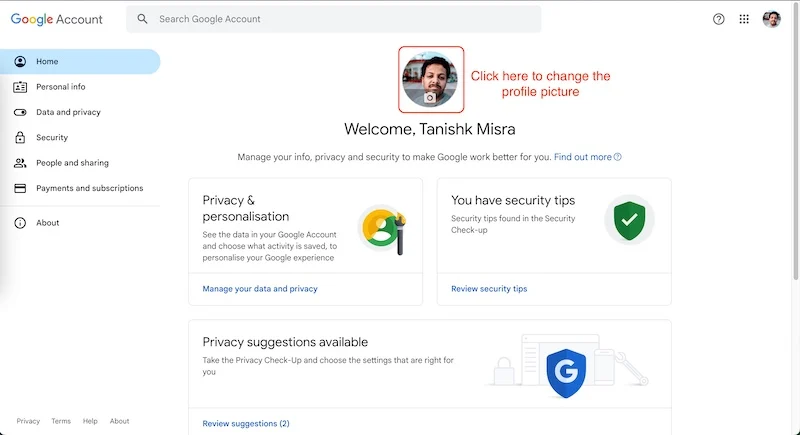
- 이제 컴퓨터에서를 선택하고 컴퓨터에서 업로드를 누르세요.
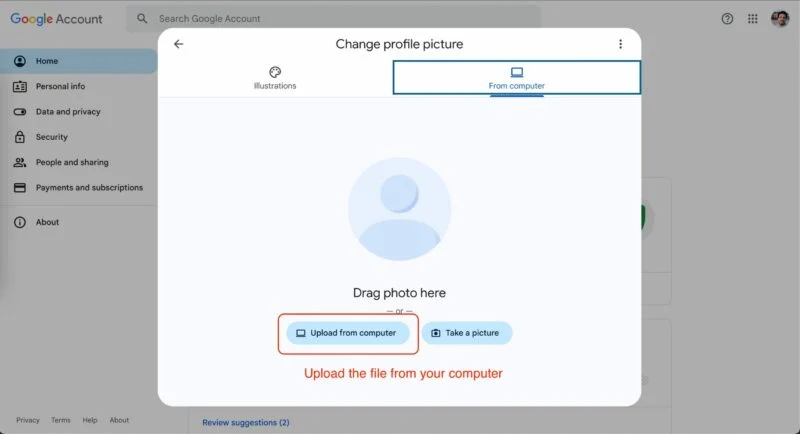
- 자신이 만든 애니메이션 프로필 사진을 선택하세요.
- 하단의 다음 버튼을 클릭한 후 프로필 사진으로 저장을 클릭하세요.
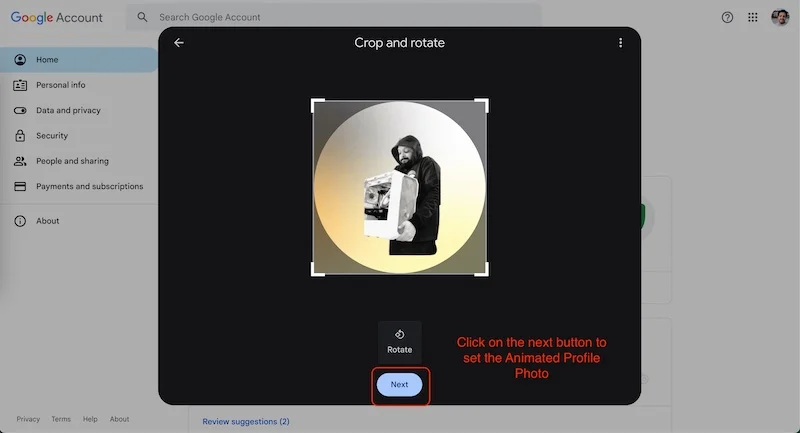
- 짜잔! 프로필 사진이 업데이트되었습니다.
애니메이션 프로필 사진의 장점
애니메이션 프로필 사진은 브랜드나 조직에 큰 자산이 될 수 있습니다. 브랜드가 없거나 학생 또는 전문가라면 애니메이션 프로필이 여전히 큰 도움이 됩니다. 특히 매일 이메일을 주고받는 사람이라면 더욱 그렇습니다.
- 애니메이션 프로필 사진은 오프라인과 일상 세계에서 큰 장점이 될 수 있습니다. PowerPoint 프레젠테이션 및 회의에서 사용할 수 있습니다. 항상 명확하고 정확한 정보를 전달할 수 있도록 도와줍니다.
- 일반 프로필 사진은 내용이 별로 없어 지루할 수 있지만, 움직이는 프로필 사진은 이야기를 더 잘 전달하는 데 도움이 되기 때문에 유용할 수 있습니다. 이는 귀하의 사명이나 목표를 명확하고 간결하게 설명하는 데 도움이 될 수 있습니다.
- 애니메이션 로고를 사용하면 쉽게 관심을 끌 수 있습니다. 애니메이션 로고는 역동적이고 요소가 변경되기 때문에 항상 명확하게 구별됩니다. 브랜드로서 경쟁사보다 눈에 띄는 데 도움이 될 수 있습니다. 당신은 다른 사람들에게 금방 인정받을 것입니다.
- 애니메이션 프로필은 소셜 미디어에서 성장하는 데 도움이 됩니다. 여기서는 애니메이션 Gmail 프로필에 대해서만 이야기하고 있지만 다양한 소셜 미디어 계정의 애니메이션 프로필은 젊은이들에게 매우 인기가 높기 때문에 빠르게 참여하는 데 도움이 될 수 있습니다.
GIF를 Gmail 프로필 사진으로 사용하는 방법에 대한 FAQ
모든 플랫폼에서 애니메이션 프로필 사진을 사용할 수 있나요?
일부 주요 소셜 미디어 플랫폼은 애니메이션 프로필 사진을 지원하지 않습니다. 그러나 애니메이션 프로필은 훌륭하며 사람들은 이를 사용해야 합니다. 다양한 소셜 미디어 계정에 애니메이션 프로필이 있으면 청소년들 사이에서 꽤 인기가 있기 때문에 빠르게 참여를 유도하는 데 도움이 될 수 있기 때문입니다.
Google Workspace 계정에서 애니메이션 프로필을 사용할 수 있나요?
예, Google Workspace에서는 문제 없이 애니메이션 프로필 사진을 사용할 수 있지만 Google에서는 동영상을 프로필 사진으로 지원하지 않습니다. GIF 파일이어야 합니다. GIF 파일에 작은 애니메이션이 포함되어 있는 것도 중요합니다. 그렇지 않으면 더 긴 애니메이션에 너무 많은 시간이 걸립니다.
만화를 프로필 사진으로 사용할 수 있나요?
네, 만화 이미지를 프로필 사진으로 사용할 수 있습니다. 수많은 AI 도구를 사용하면 자신만의 사진을 만화 캐릭터로 만들 수 있습니다. 재미있어 보이기도 하지만 작업 프로필에 만화나 만화처럼 보이는 사진을 사용하지 않는 것이 좋습니다.
